 2018四年级下册信息技术教案
2018四年级下册信息技术教案
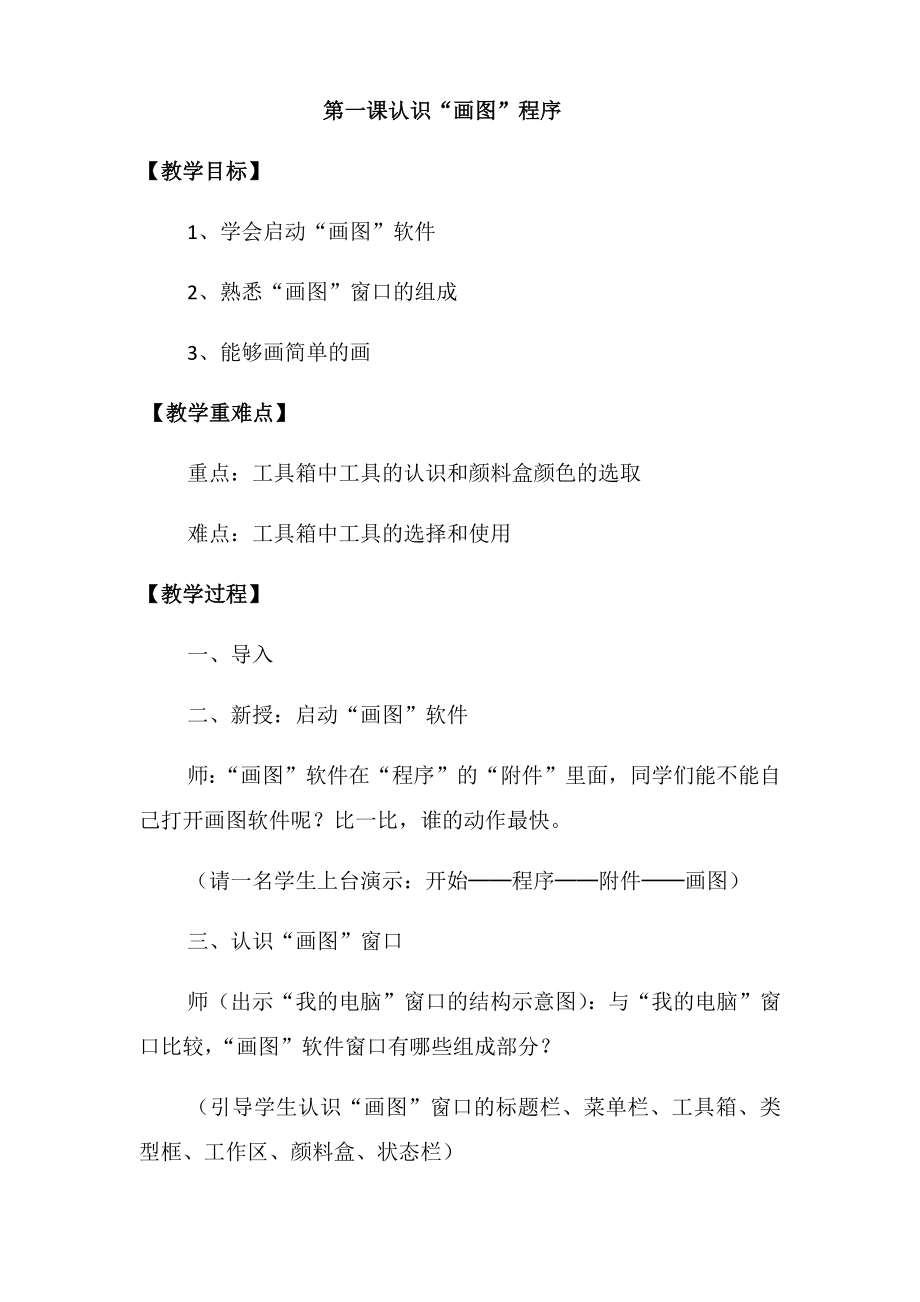


《2018四年级下册信息技术教案》由会员分享,可在线阅读,更多相关《2018四年级下册信息技术教案(35页珍藏版)》请在装配图网上搜索。
1、 第一课认识“画图”程序【教学目标】 1、学会启动“画图”软件2、熟悉“画图”窗口的组成3、能够画简单的画【教学重难点】重点:工具箱中工具的认识和颜料盒颜色的选取难点:工具箱中工具的选择和使用【教学过程】一、导入二、新授:启动“画图”软件师:“画图”软件在“程序”的“附件”里面,同学们能不能自己打开画图软件呢?比一比,谁的动作最快。(请一名学生上台演示:开始程序附件画图)三、认识“画图”窗口师(出示“我的电脑”窗口的结构示意图):与“我的电脑”窗口比较,“画图”软件窗口有哪些组成部分?(引导学生认识“画图”窗口的标题栏、菜单栏、工具箱、类型框、工作区、颜料盒、状态栏)(1)画图区师:把窗口最大
2、化,我们会发现,窗口中有一大块空白区域,这就是用来画画的地方,我们把它叫做“工作区”。请同学们把鼠标指针移到工作区的白色画布上,看看指针有什么变化?把指针移到画布右下角的小黑点上,指针又有什么变化?如果指针移动到画布右侧中间的小黑点呢?指针发生变化的时候,拖动鼠标,看看会发生什么?(学生自主探究,教师让举手的学生回答,并总结三个控制画布大小的控制点的操作技巧)(2)工具箱师:画画需要很多工具,在画布的左边有一个工具箱,里面有16种绘图工具。大家把鼠标移动到其中任何一个工具的按钮上,并且稍加停留,你会发现什么?(学生自主探究,教师提醒学生同时注意观察状态栏上的变化。)(教师让举手的学生依次指明工
3、具名称;然后出示一张工具箱图片,随机挑选工具,以“开火车”方式让学生指出工具的名字。)师:认识了这些工具后,就可以利用这些工具来画简单的图画了。(教师演示“直线工具”的应用:单击工具箱中的“直线”工具按钮,“直线”工具按钮立即凹下去,这表示已经选定了“直线”工具;在工具箱下面选择合适的粗细类型;然后将鼠标指针移动到画布合适位置,拖动鼠标就可以画出一条直线了。)师:现在请相邻的同学一组,共同发现工具箱里其他工具的用法。(教师组织学生交流各种工具的功能和用法;重点是“直线”、“矩形”、“椭圆”、“橡皮”、“圆角矩形”、“铅笔”工具;不要求学生掌握全部工具的用法。)(3)认识颜料盒师:现在同学们已经
4、知道了,怎么用各种画图工具来画画。只是我们的画还没有填上颜色。没有颜色的画就像老师的这副图画一样,总觉得不那么生动。 (教师出示待填色的图片)师:怎么给图片填上颜色呢? (教师演示填色的操作方法:选择“用颜色填充”工具设定颜色鼠标单击要填充颜色的部位;选择其他工具设定颜色鼠标画图;颜色设定的操作方法:鼠标单击选择前景色,鼠标右击选择背景色。)师:现在请同学们施展你们的创作本领,给自己刚刚画的画填上颜色。(教师巡视指导,并展示优秀作品)师:同学们已经给自己的画填上了颜色,而且都填得很好,那么请大家帮帮老师,把老师的这副画也填上漂亮的颜色吧。(教师演示如何打开待填色的图片文件)(学生自主练习;教师
5、展示优秀作品,并要求学生保存填好颜色的图画。)五、退出“画图”程序师:如果我不想画画了,那怎样来退出这个“画图”程序呢?(教师演示:单击“文件(F)”菜单,出现下拉菜单后,找到“退出(X)”命令,单击它。)师(总结):今天我们初步认识了“画图”软件,认识了里面的“工具箱”、“颜料盒”,学会了怎样进入与正常退出“画图”窗口,以后我们再来进一步学习“画图”软件里的更多功能。(学生练习,教师巡视指导,展示优秀作品) 第二课 保存文件 教学目标: 1、通过学习,学生能够保存文件。 2、培养学生从小有保存文件的习惯,同时也要养成良好的信息技术素养,尊重别人的劳动成果,不要删除别人的文件。 教学重点:通过
6、学习能够把文件保存在指定的位置。 教学过程: 一、导入 小朋友,上节课我们学习了输入拼音和汉字,但没有保存下来。这节课我们来学习保存文件。 二、新授 1、 用键盘写几个句子 我们按照上节课打开“写字板”的方式打开写字板,然后从键盘输入拼音和文字。 学生完成。2、如何保存文件 输入完成后,如果想把它保存下 ,该怎么做呢? 首先学生合作完成,教师检查完成情况,最后教师总结。 (1)将指针移到“文件”菜单上,然后单击,弹出“文件”菜单; (2)在菜单上选择“保存”命令并单击,Windows就弹出一个叫“对话框”的窗口,在对话框里,我们继续保存文件; (3)在“文件名”的文本框里输入文件名“练习1”;
7、 (4)输入了文件名后,单击“保存”按钮,文件就保存下来了。 现在来检查一下,文件是否保存下来了。 (1)单击文件菜单; (2)选择“打开”命令; (3)在“打开”对话框里,应该找得到刚才保存的文件,然后单击“取消”按钮退出。 小技巧: 保存文件时,可以单击工具栏上的“保存”按钮,这样可以快速弹出“另存为”对话框。 打开文件时,可以单击工具栏上的“打开”按钮,快速弹出“打开”对话框。 文件的保存又叫存盘。文件保存下来后,可以继续输入文字,修改文件,然后再次存盘。再次存盘可以单击工具栏上的“保存”按钮,快速保存文件。第三课 规则图形和多样的多边形【教学目标】能综合应用直线、矩形、椭圆、多边形、橡
8、皮工具创作几何图形激发学生的创作意识和自学意识【教学重难点】重点:多边形工具的应用难点:各类工具的综合使用【教学过程】一、复习椭圆工具和直线工具师:上一节课,我们已经认识了“画图”窗口里的工具箱和颜料盒。现在,请大家运用上节课我们学习到的知识,动手试一试,画出这三副画!(出示教材71页中的太阳图、76页的气球图和荷叶图)(学生练习,教师巡视指导,最后展示优秀作品)师(总结强调):第一,选择“椭圆”工具后,在画布上拖动鼠标的同时按住键盘上的Shift上档键,可以画出个圆。第二,选择不同的工具,比如选择直线工具和椭圆工具,在类型框里会出现不同的选项。师:现在请同学们保存自己的作品。注意:要给自己的
9、作品起一个有意义的文件名。二、复习矩形工具师:刚刚同学们主要用椭圆和直线工具画了太阳、气球和荷叶。那么如果用矩形工具能画什么呢?(教师指定举手学生回答)(学生自主创作,教师巡视指导,最后展示优秀作品)师:同学们都画得不错,老师也想表演一个,你们想不想看呀?(教师演示立方体的画法)第一:画正方形。单击矩形工具在绘图区中拖动鼠标(同时按住Shift),画出一正方形。第二:画其它线条。单击直线工具,在正方形上拖动鼠标画其它线条。(拖动鼠标时,同时按住Shift,可画出垂直线段,水平线段和45度角斜线段)第三:擦除成虚线。单击橡皮工具,将背面线条擦成虚线。师:同学们从老师的画画过程中学到了什么?(引导
10、学生回答:选择“矩形”工具后,在画布上拖动鼠标的同时按住键盘上的Shift上档键,可以画出个正方形;选择“直线”工具后,在画布上拖动鼠标的同时按住键盘上的Shift上档键可以画出垂直线段、水平线段和45度斜线段;灵活运用橡皮工具创作虚线;如果画画过程中出现了错误,可以单击菜单栏里的“编辑”选项,单击其中的“撤销”命令,可以撤销刚刚完成的最后一步操作。师:画好以后,一定要注意保存自己的作品。(学生保存文件)三、学习多边形工具师:圆、正方形、椭圆、长方形我们都能画了,可是三角形怎么画呢?(生答:直线组合)师:画三角形有一种简单快速的方法,就是利用“多边形”工具来画。(教师演示一个利用“多边形”画三
11、角形的画法,并着重强调画法的基本步骤:拖动鼠标(单击鼠标)双击鼠标完成(多边形)三角形)师:现在同学们试着画一个五边形,如果遇到问题,自己看教材79页的操作步骤或者问相邻的同学。(学生自己选用多边形工具,画五边形)四、拓展:用多边形工具画马(教师出示马的图形)师:同学们分析一下这匹马都是什么工具来画的?(学生回答:用实心有线的多边形)五、鼓励创作师:其实直线工具、椭圆工具、多边形工具不仅能画马、画气球和太阳,还能画好多好多的图形呢,不信你们看。(教师演示事先画好的各种图形)师:请同学们课后想一想用这些基本图形还可以画出什么美丽的图形,然后把你想象的图形画出来,下节课我们一起交流。第四课 直线和
12、曲线【教学目标】能综合应用直线、铅笔、曲线工具创作图形熟练掌握填充颜色工具和曲线工具的用法【教学重难点】重点:曲线工具的应用难点:曲线工具的使用【教学准备】小旗若干面和不同颜色的爱心图片【教学方法和手段】综合运用自主创作和实践练习的方法,让学生熟悉基本工具的操作方法,同时鼓励学生积极创作。【教学过程】一、复习多边形工具师(出示小旗):上一节课,我们已经认识了“画图”窗口里的矩形工具、椭圆工具和多边形工具。现在,请大家运用上节课我们学习到的知识,动手试一试,画出这面旗!(教师指定学生回答他们是如何画小旗的)二、复习填色工具,学习曲线工具师(讲解曲线工具的操作方法):同学们现在已经学会了工具箱里的
13、许多工具。有没有谁知道“曲线”工具怎么用?我们可以用“曲线”工具画什么?(学生回答:利用曲线工具,可以画出各种曲线)(教师讲解曲线工具的操作方法:点击“曲线”工具,先用画直线的方法,画一条直线,松开左键,移至直线上另一位置,按住拖动,使直线弯曲,调整曲线形状,直到满意松开。每条曲线最多只能有两处弯曲。)师(出示“爱心”画):同学们试试看,用“曲线”工具画出这个“爱心”。如果有问题,可以查看书上86页的步骤说明或者向身边的同学请教。(学生自主练习,教师演示优秀作品,并要求学生说明操作步骤)师(总结“曲线”工具的操作方法):看到同学们画出了自己的爱心,老师也想画一幅“爱心”图,让世界处处充满爱。(
14、在画“爱心”的每一步操作过程中,注意询问学生“应该如何做”)三、综合运用直线工具、曲线工具、椭圆工具和铅笔工具画小鸟师:学会了曲线工具,我们来一起画“小鸟”。画“小鸟”的基本步骤1画小鸟的身体讲解演示:单击椭圆工具,移动十字光标到绘图区,按住Shift上档键同时拖动鼠标,图形就会朝鼠标器移动方向延伸,放开鼠标左键完成绘制小鸟身体。2画小鸟的头部讲解演示:按照画小鸟身体的相同方法,画出圆圆的小鸟头和小鸟眼睛。选择椭圆工具的第三种类型,并在颜料盒中右击黑色颜料,选择黑色为背景色,在小鸟眼睛中画出黑色眼珠。用橡皮工具修改小鸟头中的多余线条。3画小鸟的嘴巴讲解演示:单击曲线工具,移动十字光标到小鸟头部
15、的适当位置,拖动鼠标画一条位于小鸟头部边缘的线段,鼠标指针移到线段的中间,拖动鼠标使线段成曲线。单击直线工具,画出小鸟嘴的其他部分。单击工具箱上的放大镜工具,然后用橡皮工具删除小鸟嘴部多余的线条。再单击工具箱上的放大镜工具,单击鼠标同时按下Alt键,可以缩小图画。 4画小鸟的尾巴和翅膀讲解演示:利用画直线的方法,画出小鸟尾巴的两侧直线。单击曲线工具,移动十字光标到小鸟尾巴一侧直线的末端,然后拖动鼠标画一条连接小鸟尾部两侧的线段,拖动鼠标使线段成曲线。用类似的方法画出小鸟两侧的翅膀4用直线和铅笔工具补足小鸟的其余线条讲解演示:利用画直线的方法,画出小鸟翅膀和尾巴内部的直线。单击铅笔工具,画出小鸟
16、头上的羽毛和身上的爪子。如图所示:5保存图画讲解演示:选择“文件”菜单下的“保存”命令,将所绘制的图画保存到磁盘上。练习曲线等工具的应用,复习填色工具(学生自己试一试画小鸟图,并练习如何为小鸟填充颜色。)(教师巡视,并展示优秀作品。)师(小结):今天这节课我们学习了曲线工具的使用方法,并且用铅笔、曲线、椭圆、橡皮工具画了小鸟。大家以后一定要勤加练习这些工具的应用,多多创作更多漂亮的图画。第五课 “文本”工具【教学目标】掌握在图画中添加和编辑英文的操作方法学习使用智能ABC汉字输入法学会制作立体字【教学重难点】文字的修饰汉字的输入【教学方法和手段】创设情境,综合运用自主创作和实践练习的方法,让学
17、生熟悉基本工具的操作方法,同时鼓励学生积极创作。【教学过程】一、导入师:元旦马上就要到了,同学们想送什么礼物给自己的朋友和亲人?(学生讨论元旦礼物的赠送)师(演示电子贺卡):到元旦的时候,贺卡是最常见的、表达祝福的礼物。现在有了网络和计算机,很多人都用电子贺卡来传递祝福。但是所有这些电子贺卡还缺少一样东西,大家说说看,这些电子贺卡少了什么?(学生回答:祝福语)师(边演示边讲解):现在请大家打开贺卡。这节课,我们来给贺卡加上祝福的文字。二、学习在图画中添加文字(演示字体背景色没有设置为透明色的效果)第1步:单击工具箱中的文字工具,选择前景色为黑色;第2步:拖动鼠标指针,确定文字在画布上的显示范围
18、;第3步:输入英文“Happy New Year”;第4步:分别单击文字工具栏“字体”、“字号”、“加粗”,编辑输入文字的字体、字号和粗细。第5步:单击文字框外结束文字添加。(请学生观察最终效果:文字背后有白色,与贺卡上的景色不协调)师:谁来说说看,怎么消除文字背后的白色框?(学生回答:类型框选择“透明背景”)(演示字体背景色设置为透明色的效果)(学生自主练习添加祝福语,教师巡视指导,并找个别学生演示讲解)三、学习在图画中添加中文师(边讲解边演示):在贺卡上写完祝福语后,还要签上自己的名字,让别人知道是谁送出的祝福。那么,如何在画布上输入中文呢?第1步:进入汉字状态。单击输入法按钮,选择智能A
19、BC输入法;第2步:输入自己名字的汉语拼音,按空格键出现候选字,选择正确的序号。注意利用page down按钮翻页选择文字。第3步:退出智能abc输入法。单击输入法按钮,选择英语。(学生自主练习,在贺卡上添加自己的名字;教师提醒学生试试不同的字体看看效果。)四、学习制作立体字师(边讲解边演示):我们已经学会了在输入文字的同时,编辑文字的字体、字号、粗细、颜色和斜体式样等。现在我们一起来学习如何制作立体字。第1步:新建文件;第2步:输入文字Happy New Year,并对其进行字体、字号、粗细、颜色和斜体修饰。(确认类型是否设置为“透明”)第3步:在画布的空白区再输入同样大小、粗细,但颜色不同
20、的Happy New Year。(确认类型是否设置为“透明”)第4步:选定拖动到合适位置,做出阴影字效果。第5步:保存文件。师(出示图片):请同学们想一想,这副图中的阴影字是如何画出来的?(学生自主练习,教师让个别学生演示操作过程)五、修改贺卡上的文字师:我们已经学会了如何添加文字,制作漂亮的阴影字,现在请同学们重新打开刚刚制作的贺卡,修改贺卡上的文字,看看谁“写”的字最漂亮?(学生操作,教师巡视指导,展示优秀作品)第六课 刷子和喷枪【教学目标】学会使用喷枪工具综合运用刷子、曲线等工具【教学重难点】重点:刷子工具的应用难点:刷子工具的应用【教学方法和手段】综合运用自主创作和实践练习的方法,让学
21、生熟悉基本工具的操作方法,同时鼓励学生积极创作。【教学过程】一、复习铅笔和曲线等工具的应用师(演示并讲解):同学们,请大家说一说这是一幅什么画?(学生回答:山坡上的房子)师:画这副风景画需要用到哪些工具?(教师指定学生回答:铅笔、直线、矩形、椭圆、曲线)师:现在请同学们动手试一试,画出这副风景画,而且给画添上漂亮的颜色!(学生练习,教师巡视指导)二、学习刷子工具师:同学们画得都不错,但是老师总觉得这副画还少了一些东西,大家说说看,画里还少什么东西?(学生回答:花、草、树、小鸟、小河等)师:好极了!老师现在给这副画再添上一些树。(边讲解边演示操作步骤)第一步:选择曲线工具,画好树冠的轮廓;第二步
22、:单击工具箱中的刷子工具,类型框中选择合适的刷子形状,选择棕色为刷子的前景色,然后在画布上拖动鼠标指针,画出树干和树枝。)第三步:单击工具箱中的用颜色填充工具,选择棕色为前景色,为树干填充颜色;第四步:选择用颜色填充工具,选择绿色为前景色,为树冠填充颜色。师:现在请同学们动手试一试,为你自己刚画的画添上更多漂亮的花草和树木!(学生练习,教师巡视指导,并展示优秀作品)三、学习喷枪工具师(展示教材上的作品):原来“山坡上的房子”现在已经变成了一幅漂亮的“风景画”,画里有不仅有房子,还有树、草、花和小鸟。请大家注意比较这副画和自己的画,看看那个工具你没有用到,但是老师的这副画里却用到了?(学生回答:
23、喷枪)师(边讲解边演示):喷枪的“头”可以改变大小,就像我们学过的橡皮一样,可以为不同区域喷洒颜色。(学生练习,教师巡视指导,展示优秀作品)四、综合运用刷子和喷枪工具画花朵教师边讲解边演示第一步:灵活运用椭圆工具画出花瓣。选择椭圆工具,同时选择第三种类型,以红色为前景色,画出5个叠加的椭圆,这样漂亮的花瓣就画好了。如图所示:第二步:用刷子工具为花瓣“点”上一些花蕊,注意笔头的使用。如图所示:第三步:用曲线画出弯弯的小枝条。漂亮的画板长在弯弯的小枝条上,会变得更有生气。大家猜猜用什么工具可以完成?(强调曲线粗细的选择)如图所示:第四步:用喷枪工具修饰花蕊,注意均匀,可以配合放大镜使用。如图所示:
24、学生自主修饰美化花朵师:现在请同学们自己动手画一画书上96页的花朵吧。如果有问题,不仅可以向老师和身边的同学请教,还可以向计算机求助。(教师演示“画图帮助窗口”的打开和基本应用)小结(师生共同交流学习收获)第七课 图形的复制和移动【教学目标】掌握选定工具和任意形状裁剪工具的用法掌握移动、复制、剪切、粘贴、缩放图形的基本操作【教学准备】花瓶图和桌子图各一个文件拷贝到学生机带蛋壳的小鸡图拷贝到学生机【教学重难点】重点:选定工具的应用难点:选定需要选定的图画,复制和粘贴图块【教学方法和手段】综合运用自主创作和实践练习的方法,让学生熟悉基本工具的操作方法,同时鼓励学生积极创作。【教学过程】一、选定工具
25、的应用师(出示花瓶图和桌子图):老师这里有两副图,一幅是一个花瓶图,另外一幅是一个桌子图。现在老师想在桌子图上增添一个花瓶,怎么把这个图里的花瓶移到桌子上呢?演示操作步骤,并提醒学生注意观察第1步:打开名为huaping的图画。第2步:单击工具箱上的选定工具,移动鼠标指针到画布上花瓶的左上角,拖动鼠标指针到花瓶的右下角。选定花瓶后,花瓶周围会出现一个虚线框。如果选择不对,可以拖动鼠标重新选择;或者移动鼠标指针到虚线框四周,通过拖动鼠标指针来改变虚线框大小。第3步:单击菜单栏中的“编辑”菜单,选择“复制”命令,复制选定的图形。第4步:打开名为zhuozi的图画。第6步:单击菜单栏中的“编辑”菜单
26、,选择“粘贴”命令,粘贴选定的图形。第7步:把鼠标指针移到粘贴图形内部,指针变成交叉的双箭头后,拖动鼠标指针,把花瓶移动桌子上。第8步:把鼠标指针移动到虚线框右下角,拖动鼠标指针改变花瓶大小。第9步:单击类型框中的背景透明选项,使花瓶的背景设置为透明色。(学生自主练习,教师巡回指导)二、任意形状的裁剪工具的应用师(出示教材102页“蛋壳内的小鸡”图):刚刚大家是把花瓶复制到桌子这副图上,在原图上增加了一个花瓶。现在我们要反过来,把这副图里的小鸡从蛋壳里取出来,形成一个新的“小鸡”图画文件。演示操作步骤,并提醒学生注意观察第1步:单击任意形状的裁剪工具,在画布上的“小鸡”四周拖动鼠标指针,画出不
27、规则的实线。选定需要裁剪的图形后,图形四周会出现一个虚线框。(教师请同学们猜测:此虚线框是否可以像“选择”工具拖出来的虚线框一样可以更改大小?)第2步:单击菜单栏中的“编辑”菜单,选择其中的“剪切”命令,剪掉原图中的小鸡。(教师请同学们思考:“剪切”和“复制”有什么区别?)第3步:单击菜单栏“文件”菜单,选择其中的“新建”命令,建立一个新的画图文件。(教师请同学们思考:如果要把剪切的小鸡粘贴到新的画布,应该如何做?)第4步:单击菜单栏中的“编辑”菜单,选择其中的“粘贴”命令,拷贝原图中的小鸡。第5步:把小鸡拖动到画布的适当位置。第6步:保存文件。(学生自主练习,教师巡回指导)三、任意形状的裁剪
28、工具和复制、粘贴命令的综合应用(学生自主练习教材102页的“动手做”,画一串葡萄,教师巡回指导,展示优秀作品)四、小结师:画好一幅图以后,可能需要改变图形大小或形状。今天的课上我们学习了如何编辑图片。请同学们具体说说看,你们学会了什么?(教师组织交流反思)师(打开课后练习题3的小花图片):有没有同学示范一下如何让画布四周都有花?(学生示范,教师总结) 第八课 旋转和翻转【教学目标】能灵活运用“翻转”、“旋转”、“拉伸”、“扭曲”、“反色”等工具变化图形【教学准备】鲸鱼和小鱼的图片文件拷贝到学生机变形鲸鱼图片拷贝到学生机【教学重难点】重点:变化图形跟编辑图形一样,必须先选定图形难点:图形的拉伸和
29、扭曲【教学方法和手段】创设情境,综合运用自主创作和实践练习的方法,让学生熟悉基本工具的操作方法,同时鼓励学生积极创作。【教学过程】一、学习图形的翻转/旋转师(出示图片):鲸鱼在海里寻找食物,可是它没有发觉小鱼就在它后面呢。同学们能不能帮助他,让它能饱餐一顿呢?(学生自由交流发言,并尝试操作。) 师:同学们真聪明!把小鱼移动到鲸鱼的前面,就可以让鲸鱼发现前面的小鱼了。可是小鱼明明看见了前面有鲸鱼,怎么会自己跑到鲸鱼的前面呢?最好的办法就是,小鱼不动,鲸鱼自己回过头来。怎么做呢?(教师演示操作步骤)第1步:单击工具箱中的“选定”工具,选择鲸鱼图形。第2步:单击菜单栏中的“图像”菜单,选择“翻转/旋
30、转”命令,打开“翻转/旋转”的对话框。第3步:单击对话框中的“水平翻转”选项,单击“确定”。(学生练习)师:眼看小鱼就要被鲸鱼吃了,小鱼怎么办呢?(学生回答:转身逃跑)(学生以小鱼为选定对象,练习“翻转”命令的操作)师:刚才我们对小鱼和鲸鱼应用了“水平翻转”,现在请同学们看看除了水平翻转,还有别的吗?试试看!(学生尝试各种翻转,教师强调在应用翻转前必须先选定要翻转的对象。)二、学习图形的拉伸/扭曲师(出示图片):大家仔细观察一下,这些鲸鱼一样吗?相邻同学一组共同讨论一下。看哪个小组最先有发现?(学生交流) 师(边演示边讲解):同学们说得对不对呢?我们来检验一下。第1步:用选定工具选择没有经过拉
31、伸处理的鲸鱼。第2步:单击菜单“图像”,选择“拉伸/扭曲”命令,在对话框“拉伸”栏中的“水平”和“垂直”输入框中输入80和120。(请学生观察上下两条鲸鱼是否相同。)(请学生思考翻转与拉伸图形的区别:翻转和旋转图形的时候,图形的大小、长和宽比例都不变)师(边演示边讲解):刚才我们对红背鲸鱼应用了“拉伸”,除了水平和垂直方向的“拉伸”,还可以进行垂直和水平方向的“扭曲”。(学生打开“鲸鱼”图片文件,练习通过“拉伸”、“扭曲”和“复制”命令的操作,尽量使下面四条红背鲸鱼与上面四条蓝背鲸鱼的形状一样。)(学生尝试各种扭曲或拉伸设置,教师强调在应用扭曲或拉伸前必须先选定要对象。)三、小结师:刚才我们一
32、起学习了两个部分的内容,谁来说说是哪两部分的知识?(学生回答:图形的翻转和旋转、拉伸和扭曲)师:学了这些知识,我们就可以根据自己的需要,任意改变、设计好看的图形了。现在同学们看看教材113页的练习,谁来说说,怎么画水底世界这副画是最好最快的方法?(学生回答:综合利用“复制”、“水平翻转”、“图形大小缩放”、“拉伸扭曲”功能)(学生自主练习画水底世界 第九课 认识金山画王教学目标:1.认识金山画王。2.学会使用基本绘图工具。3.能够使用帮助系统辅助学习。教学重点:学会使用基本绘图工具。教学难点:使用帮助系统。教学过程:一、导入金山画王适合小学生学习使用。可以用来画图、改变图像形状大小、设置艺术效
33、果、组合图像和管理图像。二、新课(一)启动金山画王(二)界面介绍:1.工具栏2.画纸3.画板面板4.类型框5.退出练习:P6练一练(三)选择绘图工具用“油漆桶”工具填充画纸1.单击类型框画板工具按钮,打开画板面板。2.单击“油漆桶”工具。3.在选择栏中选择图案。4.选择填充方式单击画纸,用选定图案填满画纸。5.选择其它图案,重新填充画纸。(四)绘图工具绘图1.启动金山画王。2.后页画板面板工具绘图工具3.笔头粗细滑块最左端。4.选择栏一五角星拖动鼠标画纸出现五角星。5.选择其它按钮,画出不同图形。(五)使用帮助1.辅助说明显示帮助窗口2.单击“画板”显示提示文字3.单击提示文字中的“画板”,帮
34、助窗口显示新的界面。4.单击界面中“油漆桶”打开新窗口显示油漆桶工具的使用方法。5.单击帮助窗口空白处后页显示提示文字。6.画板后页面板工具7.吸色管屏幕显示说明文字。8.查看其它说明。9.关闭帮助窗口。三、小结四、巩固:P7第十课 动画与背景音乐教学目标:1.学会设置彩色背景。2.学会插入动画。3.能够设置背景音乐。教学重点:1.学会设置背景。2.学会插入动画。教学难点:设置背景音乐。教学过程:一.导入:用金山画王画图时,可以用图库中背景图片设置背景,还可以在画面里插入动画。二.新课:(一)设置彩色背景。1.启动金山画王。2.打开图库面板。3.单击图库面板中的彩色背景按钮,窗口下文显示相应选
35、择栏。4.单击选择栏中图标,画纸上显示对应彩色背景图。5.前面/后页,找到喜欢图标单击,设置新的彩色背景图。练习:P15练一练。(二)合成下面图画,以SEA为名保存到画夹中。1.选择栏里前页/后页,找到并单击海底小船图标,设置画面背景图。2.图库面板人物图标,窗口下方显示选择栏。3.前页/后页,找到潜水小男孩图标,把它插入画面,调整图片位置和大小。4.按以上方法,插入美人鱼图片。5.打开档案管理窗口。6.双击图标下面文字,输入SEA,回车确定。7.返回主画面按钮,回到绘画窗口。(三)插入动画。1.图库面板上动画按钮,窗口下方出现选择栏。2.前/后页找到小鱼动画。3.把图标拖到画纸上,松开左键,
36、小鱼图片出现在画纸上。4.调整图片位置和大小。5.单击对号按钮,一个小鱼动画就插入到画面中了。6.参照P99页图,插入其它动画和图片。适当调整位置和大小。7.单击“空白画纸”按钮,保存图画。练习:P17。(四)设置背景音乐1.打开档案管理窗口。2.双击图片列表框中一幅缩略图,画纸上显示图画。3.单击窗口上部音乐盒按钮,出现播放器。4.单击上一首或下一首按钮,选择喜欢的乐曲。5.拖动“音量调节”按钮,调整音量。6.确定。7.依照以上操作,再给几幅图画设置不同背景音乐。练习:P18练一练三.小结四.巩固:P19 第十一课 填充颜色教学目标:1.学会插入黑白线条图。2.能够选择填充的方式和填充的颜色
37、。3.掌握撤销和恢复操作。教学重点:选择填充方式和填充颜色。教学难点:撤销和恢复操作。教学过程:一。导入金山画王可以在画纸上填充黑白线条图,也可以填充颜色。二。新课:(一)插入黑白线条图1.启动金山画王。2.类型框图库打开图库面板。3.选择图库中的青蛙(黑白线条形图)图片,单击。4.选择栏后页或前页,找到大象图标,单击。画纸显示选定的黑白线条图。5.单击选择栏中的前页或后页按钮,找到合适图标后单击,画纸上显示新选定的图形。(二)填充颜色用油漆桶工具给黑白线条图填充颜色1.在画纸上插入黑白线条图。2.单击类型框中画笔图标打开画板面板。3.前页油漆桶选择栏4.选择栏第二个按钮扩散5.调色盘颜色选择
38、6.透明度最小7.把油漆桶指针尖头对准大象身体后单击,大象身体就会填充选定颜色。8.填充其它颜色。9.窗口右上角“回溯”可以撤销前步操作。“复原”按钮可以恢复操作。练一练:P23(三)用图像中已有颜色填充用大象身体颜色填充老鼠身体。1.画板后页显示面板2.吸色管3。单击大象身体,吸取大象身体的颜色。4.单击画板面板上“前页按钮,显示前页面板工具。5.选定油漆桶工具,单击老鼠身体。6.把老鼠耳朵、尾巴颜色调整一致。练习:P24试一试(四)打开保存的图画1.档案管理打开档案管理窗口。2.拖动列表框滑块,查看其他图片。3.双击选定的图片,即在画纸显示。(五)修饰图画1.打开制作的图画。2.类型框打开
39、画板。3.前页喷枪。4.选择适当图案,单击,修饰打开的图画。5.前页其他工具修饰图画。(六)打印图片。三。小结四。巩固:P25练习 第十二课 仙女袋与滤镜教学目标:学会使用仙女袋,在画纸上插入小图片,添加各种效果.教学重点:仙女袋的用法.教学难点:帮助系统.教学过程:一、导入:仙女袋,里面有各种神奇的小道具,可以为画纸添加奇妙的效果。二、新课:(一)认识仙女袋:1。打开画板面板。2。单击画板中的仙女袋图标:图片类型框中显示单张仙女袋、静态仙女袋和动太仙女袋三种类型。3。单击图片类型框中的第三个选择,选定动态仙女袋功能。4、单击选项栏中的“向前”“向后”按钮,找到小鱼图片。5、在画纸上单击,或拖
40、动鼠标指针,观察画面中出现的效果。6、选项栏中单击其它图标,在画纸上单击,或者拖动鼠标指针,观察画面中出现的效果。练习:P27练一练(二)用仙女袋修饰图画1。打开图库面板。2。打开背景图库。选择所需背景画面。3。打开画板面板。4。选择静态仙女袋。5。在选择栏中找到并选定小花图标,再在画面中单击,添加各种小花。6。依照上步操作,分别添加蝴蝶、小鸟等图片。7。单击图片类型框中的动态仙女袋功能。8。分别添加动态小草、小花。练习:P29练一练(三)使用帮助1。打开金山画王。2。单击工具栏中“?”按钮,打开帮助窗口。3。单击大标题,打开下面小标题。4。单击带“文本”标志的小标题,右框中显示相关内容。5。
41、移动鼠标指针至右框,指针变形时,显示相关说明。6。关闭。三。小结四。巩固:P31练习 第十三课 滤镜教学目标:1.学会使用滤镜添加效果.2.学会使用变形工具改变画面形状.教学重点:学会使用滤镜添加效果.教学难点:学会使用变形工具改变画面形状.教学过程:A导入:B新课:一.认识滤镜1.金山画王选择背景2、画板“”区域、魔力棒等工具3。滤镜左侧五种类型滤镜4。选择扭曲滤镜选项栏滑块拖动对号按钮观察变化5。撤销按钮拖动选项栏滑块,设置不同值,观察效果6。撤销效果点光源滤镜拖动滑块单击画面,观察画面变化。7。方向光湖滤镜反复尝试观察效果练习:P41试一试二、用滤镜修饰图画1。新建画纸,选择背景图。2。
42、水纹滤镜选项栏滑块单击画面3。添加不同大小水纹。练习:P42练一练三、变形1。新建插入角色2。打开下页画板手形图标选择变形工具3。选定变大工具4。单击或拖动画面中角色眼睛,适当放大。5。尝试放大其它部分。练习:P43试一试四、选定图形区域1。新建背景+角色2。下页画板区域工具3。五角星工具4。拖动目标区域,图形即可选定5。添加滤镜效果。只有选定部分变形,其它部分不变。6。撤销尝试其它选取工具用法。练习:P45试一试C小结D巩固:P45 第十四课 整理图画教学目标:1.学会使用档案管理窗口,删除、预览、打印、添加相框。2。学会按纸样裁剪图画,把图画设置为桌面墙纸等。教学重点:学会使用档案管理窗口
43、,删除、预览、打印、添加相框。教学难点:学会按纸样裁剪图画,把图画设置为桌面墙纸等。教学过程:A导入:B新课:一、预览、删除图画1。打开金山画王。2。单击工具栏中档案管理按钮,打开档案管理窗口。3。单击图片中的一个图标,选择一幅图片。4。单击工具栏中预览按钮,打开预览窗口。5。单击向前向后按钮,浏览前面或后面的图画。6。单击窗口右下角返回按钮,可以返回档案管理窗口。7。在图片框中选定要删除的图片。8。单击工具栏中删除按钮,出现对话框。9。单击是按钮,删除选定图片。注意:用这种方法删除图片后,一般无法恢复。二、给图画加相框1。打开档案管理窗口。2。单击图片框中的一个图标,选定要加相框的图片。3。
44、单击工具栏中相框按钮,打开相框选择框。4。单击相框选择框中的“更多”按钮,查看更多相框样式。5。选定一种相框样式,单击“+”,就可以加上相框。6。预览效果。练习:P34练一练三、用纸样裁剪图画1。打开档案管理窗口,选定一幅图片。2。打开纸样选择框。3。单击“更多”按钮,查看更多纸样。4。选定一种纸样,单击“+”按钮,选定纸样裁剪图画。5。预览效果。练习:P35试一试四、建立画夹1。打开档案管理窗口,单击画夹图标,选定画夹。2。单击工具栏中“+”按钮,左框中出现一个新画夹。3。在画夹图标下框中输入适当名称,然后在框外单击,新画夹创建完成。选定新建画夹后单击返回按钮,退出。此后在画纸上画画时,计算
45、机就会把图画自动保存到新建的画夹中。五、打印图片1。打开档案管理窗口,选择要打印的图片。2。单击工具栏中的打印按钮,出现打印对话框。3。确定。C小结D巩固:P37练习第十五课 分形与仿制教学目标:1.学会分形图案.2.学会印章功能.教学重点:学会分形图案.教学难点:学会印章功能.教学过程:A导入B新课一、制作分形图案1。打开金山画王2。下页画板分形工具3。类型框第二个图标,选择分形2功能4。设置前景色,在画纸上单击,出现分形图案。5。单击分形图案选择下个分形图案,单击,出现相应分形图案6。依照前步操作,选择其它分形图案,在画纸上单击。7。新建画纸选择前景色选项栏滑块拖动单击画纸观察分形图案。练习:P47试一试二、用分形工具画图1。新建画纸选择背景图。2。下页画板分形工具单周树形选择分形1功能3。前景色设置4。拖动选项栏滑块单击添加分形图案5。反复操作,添加更多分形图案。三、仿制印章工具画图1。新建画纸选择背景插入小动物图形2。下页画板选择仿制印章工具。3。按住Ctrl键,单击要仿制小动物,选择仿制初始点。4。目标区域拖动鼠标,擦除原有内容,露出目标图形。5。再仿制一只小动物。6。按住Ctrl键,单击要仿制目标,选择仿制起点,拖动鼠标,仿制更多图案。练习:P50练一练C小结D巩固:P51练习
- 温馨提示:
1: 本站所有资源如无特殊说明,都需要本地电脑安装OFFICE2007和PDF阅读器。图纸软件为CAD,CAXA,PROE,UG,SolidWorks等.压缩文件请下载最新的WinRAR软件解压。
2: 本站的文档不包含任何第三方提供的附件图纸等,如果需要附件,请联系上传者。文件的所有权益归上传用户所有。
3.本站RAR压缩包中若带图纸,网页内容里面会有图纸预览,若没有图纸预览就没有图纸。
4. 未经权益所有人同意不得将文件中的内容挪作商业或盈利用途。
5. 装配图网仅提供信息存储空间,仅对用户上传内容的表现方式做保护处理,对用户上传分享的文档内容本身不做任何修改或编辑,并不能对任何下载内容负责。
6. 下载文件中如有侵权或不适当内容,请与我们联系,我们立即纠正。
7. 本站不保证下载资源的准确性、安全性和完整性, 同时也不承担用户因使用这些下载资源对自己和他人造成任何形式的伤害或损失。
